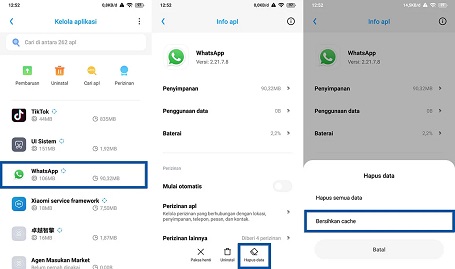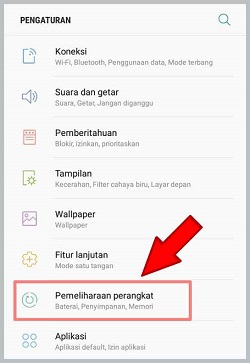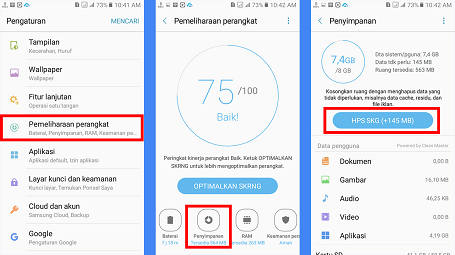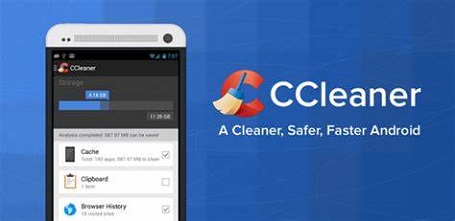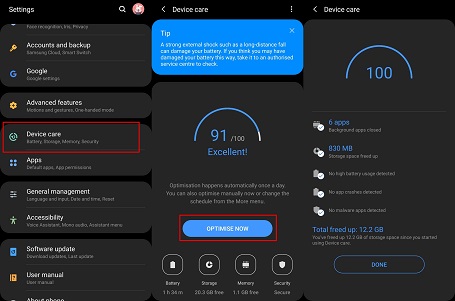Cara Menghapus Cache di HP Samsung saat ini sebenarnya sangat mudah dan praktis. Memang sebagian besar pengguna Samsung pasti pernah mengalami masalah dengan aplikasi seperti hang, not responding, lag, macet, dan lainnya.
Setiap aplikasi yang berjalan di ponsel, pasti akan membawa data sementara yang digunakan oleh aplikasi Android. Biasanya, Data sementara digunakan untuk menjalankan aplikasi itu sendiri yang akan menjadi cache atau sampah aplikasi.
Daftar Isi
Cara Menghapus Cache di HP Samsung
Untuk membersihkan cache di HP Samsung, saat ini sudah ada berbagai macam metode yang bisa dilakukan. Ini dia cara menghapus cache di hp Samsung :
-
Pertama, buka terlebih dahulu menu Pengaturan dengan menggunakan aplikasi pembersih bawaan Samsung ‘Perawatan Perangkat’. Atau kamu bisa menggunakan aplikasi pembersih pihak ketiga yang banyak tersedia di Google Play Store.
-
Lalu lanjut hapus file cache melalui menu Pengaturan dan hapus cache Samsung. Kemudian, bisa hapus cache pada ponsel Samsung.
1. Menggunakan Metode Pengaturan
Metode pengaturan ini sebenarnya banyak dilakukan seseorang saat mengalami masalah pada aplikasi terinstall. Untuk bisa melakukan cara menghapus cache di HP Samsung, antara lain:
-
Pertama, bisa buka menu Pengaturan pada ponsel Samsung. Lalu gulir ke bawah, pilihlah menu Aplikasi.
-
Setelah itu, temukan dan pilih aplikasi yang diinginkan. Kemudian, bisa lanjut dengan memilih Penyimpanan.
-
Selanjutnya, bisa ketuk Hapus memori untuk menghapus cache pada aplikasi tersebut dan selesai. Berikutnya, kamu dapat menggunakan aplikasi bawaan Samsung ‘Perawatan Perangkat’ untuk mengoptimalkan ponsel.
-
Kemudian, bisa langsung membersihkan cache secara mudah dan cepat. Jadi ketika kamu menekan tombol “Optimalkan sekarang” maka aplikasi bekerja untuk mengoptimalkan perangkat.
-
Mulai dari membersihkan memori, cache, menutup aplikasi yang berjalan di latar belakang, sampai melindungi perangkat dari serangan tak terduga.
-
Jadi dalam aplikasi ‘Perawatan Perangkat’, sudah ada beragam fitur yang memudahkanmu untuk mengontrol penggunaan baterai, memori, serta penyimpanan. Selain itu, kamu juga bisa menambahkan aplikasi ke beranda handphone sebagai ‘widget’ untuk memudahkanmu dalam mengoptimalkan perangkat.
2. Mengoptimalkan perangkat Samsung
Kamu juga bisa mengoptimalkan perangkat Samsung dengan ‘Perawatan Perangkat’. Berikut ini adalah penjelasan terkait mengoptimalkan perangkat Samsung, antara lain:
-
Pertama, buka menu Pengaturan pada ponsel Samsung. Lalu gulir ke bawah, dan pilih Perawatan perangkat dan baterai atau di menu Pemeliharaan Perangkat.
-
Pada halaman Perawatan perangkat, kamu bisa langsung melihat informasi penggunaan sumber daya pada perangkat. Kamu juga dapat mengetuk ‘Optimalkan sekarang’ untuk mengoptimal perangkatmu. Tunggu hingga prosesnya selesai.
3. Bersihkan sampah Samsung
Untuk bisa mengetahui informasi penggunaan media penyimpanan internal, kamu dapat mengetuk Penyimpanan. Sedangkan, bila kamu ingin mengetahui pemakaian memori RAM, maka bisa ketuk Memori.
Biasanya, opsi Penyimpanan akan menampilkan informasi penggunaan media internal ponsel. Misalnya saja, seperti apk, sampah, instalasi dokumen, galeri, file besar, dan lainnya.
Nantinya, opsi memori dapat menampilkan informasi detail terkait penggunaan memori RAM di aplikasi yang sedang dibuka. Untuk bisa menutupnya, kamu dapat mengetuk ‘Hps skg (+xx GB)’ dan selesai.
Hapus Cache Menggunakan aplikasi pembersih pihak ketiga
Selain dapat menggunakan aplikasi dan fitur bawaan ponsel Samsung, kamu juga bisa menggunakan aplikasi pembersih pihak ketiga. Berikut ini sudah ada beberapa aplikasi pembersih yang sudah direkomendasikan.
Jadi selebihnya, kamu bisa cari sendiri melalui Google Play Store atau toko aplikasi lain pilihan. Berikut ini sudah ada penjelasan terkait aplikasi di Playstore.
1. Aplikasi CCleaner
Jika dibandingkan dengan aplikasi pembersih/perawatan perangkat bawaan Samsung, aplikasi pembersih pihak ketiga biasanya sudah mempunyai fitur utilitas yang lebih beragam. Misalnya saja adalah CCleaner yang memiliki banyak kelebihan apalagi dalam mengoptimalkan perangkat.
Kamu dapat menggunakannya untuk membersihkan cache, browser history, menghapus aplikasi, menonaktifkan aplikasi, dan masih banyak lainnya. Apabila kamu memilih menggunakan CCleaner, maka bisa ikuti petunjuk di bawah ini.
-
Langkah yang pertama, kamu bisa langsung install aplikasi CCleaner terlebih dahulu. Lalu bisa lanjut proses instalasi dan perizinan aplikasi untuk mengakses data pada perangkat.
-
Kemudian, bisa mengetuk Pembersih Cepat untuk melakukan proses pemindaian. Tunggu hingga proses pemindaian selesai dilakukan.
-
Lalu pilih kategori file cache dan file lain yang ingin dibersihkan. Kemudian, bisa mengetuk Selesaikan pembersihan untuk membersihkannya dan selesai.
2. Hapus Cache lewat Device Care
Cara menghapus data cache di HP Samsung juga bisa melalui device care. Berikut ini adalah penjelasan terkait hapus cache, antara lain :
-
Pertama, buka handphone Samsung dan masuk ke menu Settings atau Pengaturan.
-
Setelah itu, pilih Device Care dan di bagian Device Care yang pilih Memory.
-
Kemudian, bisa kamu bersihkan cache memori RAM, dan data cache dengan memilih tombol Clean now dan selesai.
Tentang File Cache
File cache merupakan salah satu file yang dihasilkan oleh sistem di dalam memori dan processor saat menjalankan sistem Samsung. Jadi setiap kali kamu membuka file sistem atau aplikasi, maka file cache akan langsung diproduksi.
File cache ini sebenarnya tidak hanya pada smartphone Samsung, namun tersedia hampir semua perangkat teknologi yang telah menggunakan sistem operasi. Terdapat beberapa keuntungan dari file cache bagi pengguna, yaitu mempercepat pengaksesan saat membuka aplikasi.
Namun, juga ada kelemahan yang ditimbulkan oleh beberapa file cache, yakni menyebabkan sistem Android berat dan memori penuh. Caranya, kamu bisa membuka laman web browser, maka aplikasi browser yang digunakan akan mengunduh informasi situs tersebut ke komputer atau smartphone.
Mulai dari cache, cookies, file statis, audio, gambar, video, dan lain sebagainya.
Kenapa Informasi Pada Aplikasi Harus Disimpan Dalam Bentuk Cache?
Hal ini dilakukan untuk mempercepat dan mempermudah akses loading laman atau aplikasi, ketika kamu membuka kembali halaman yang sama. Memang menggunakan smartphone secara terus-menerus tidak lepas dengan yang file sampah atau cache aplikasi khususnya.
Seiring berjalannya waktu, File cache yang semakin menumpuk, perlu untuk dibersihkan secara real-time. Meskipun perangkat tersebut sudah dibekali memori atau penyimpanan yang besar, namun tetap harus melakukan tindakan pembersihan cache.
Ada banyak sekali file cache pada memori internal dan eksternal yang menimbulkan konflik antara file satu dengan lainnya. Sebagian besar masalah tersebut disebabkan oleh penumpukan file cache.
Misalnya saja seperti, aplikasi error, macet, sistem tidak responsif, force close, sampai mengakibatkan kinerja aplikasi menjadi berat. Apabila tidak ingin membersihkan file cache secara real-time, maka paling tidak kamu bisa membersihkan file cache minimal sebulan sekali.
Pada dasarnya, membersihkan file cache tidak harus dilakukan setiap hari, kamu dapat melakukannya ketika memori terasa penuh atau ketika performa perangkat mengalami penurunan. Setidaknya, kamu dapat menggunakan cara menghapus cache di hp samsung dalam seminggu atau sebulan sekali. Dengan begitu, masalah hp lemot akibat menumpuknya data cache pada hp Samsung bisa dihindari.